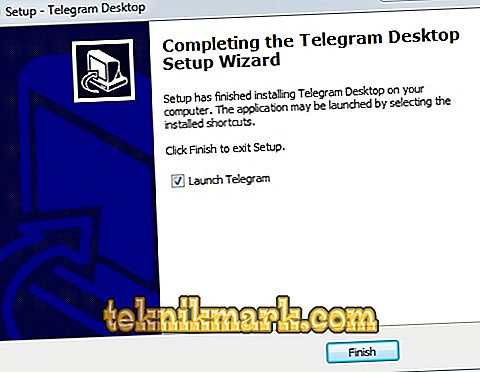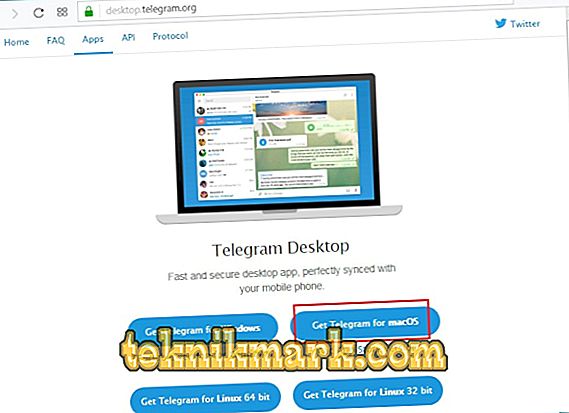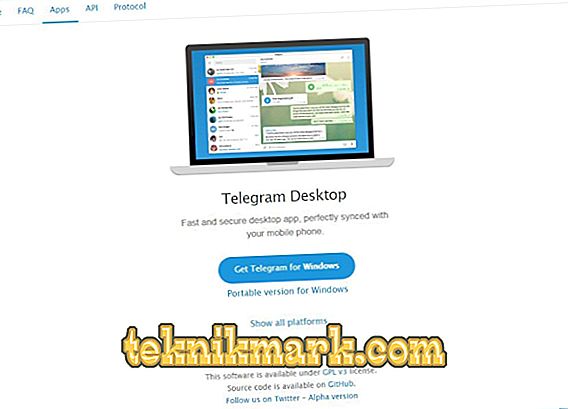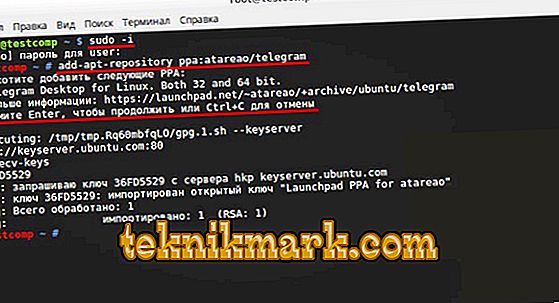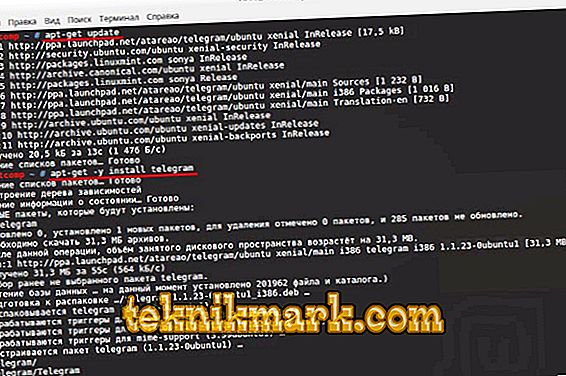Jedným z najdôležitejších funkcií telegramu Messenger je, že ho možno použiť na akomkoľvek počítači s akýmkoľvek operačným systémom. Je pozoruhodné, že vzhľad klientov sa prakticky nelíši od seba, čo značne uľahčuje prácu, ak máte zariadenia na viacerých operačných systémoch. Jediný rozdiel je v klientovi, ktorý je nainštalovaný z obchodu s aplikáciami MacOS Store. Tam je ponuka a funkčnosť mierne odlišná.
V dnešnom článku sa pozrieme na spôsob inštalácie Telegramu na počítači, ako aj na jeho odstránenie. Zvážte postup pre každý operačný systém.

windows
Väčšina počítačov v našej krajine pracuje na tomto operačnom systéme. Inštalácia je rovnaká bez ohľadu na to, akú verziu systému Windows používate. Proces odstraňovania bude trochu odlišný.
Takže, nainštalovať "Telegram" v systéme Windows, postupujte nasledovne.
- Stiahnite si inštalačný súbor programu z oficiálnej stránky posla na adrese //desktop.telegram.org/. Kliknite na veľké modré tlačidlo a vyberte priečinok, do ktorého chcete súbor uložiť.
- Dvojitým kliknutím na inštalačný súbor spustite sprievodcu inštaláciou. Dodržiavajte jeho pokyny a zbytočne nemeňte predvolené nastavenia.
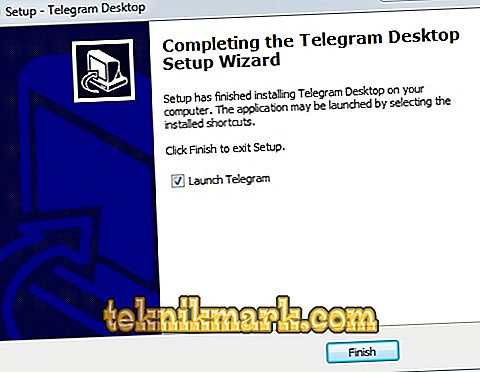
Sprievodca nastavením telegramu
- Spustite klienta dvojitým kliknutím na odkaz na pracovnej ploche.
- Zadajte telefónne číslo, na ktoré je účet zaregistrovaný, a potom zadajte päťmiestne heslo, ktoré systém pošle do vášho mobilného zariadenia.
- Začnite chatovať s priateľmi, pretože všetka korešpondencia bude okamžite synchronizovaná s telefónom.
Ak chcete softvér odstrániť, môžete použiť vstavané funkcie systému Windows alebo nainštalovať aplikáciu na odinštalovanie. Najznámejšie sú Revo Uninstaller, Uninstaller a Uninstall Tool.
Ak chcete odstrániť štandardnú metódu, postupujte podľa týchto krokov:
- Ak používate Windows 7, 8 alebo XP, kliknite na tlačidlo "Štart", potom choďte na "Ovládací panel" - "Programy a funkcie". Ak máte Windows 10, kliknite pravým tlačidlom myši na tlačidlo "Štart" a vyberte "Aplikácie a funkcie".
- Nájdite „Telegramy“ v zozname programov, kliknite naň a potom zvoľte príkaz „Delete“.

Odstránenie telegramu z počítača
Mac OS
Verzia „Telegram“ na prenosnom počítači Mac OS môže byť inštalovaná dvoma spôsobmi - prostredníctvom archívu z oficiálnych stránok, ako aj prostredníctvom systému Mac OS AppStore. Postup inštalácie a demontáže sa mierne líši.
Archív z lokality
- Prejdite na oficiálnu stránku //desktop.telegram.org/, kde musíte kliknúť na veľké modré tlačidlo. Súbor sa okamžite stiahne a uloží do priečinka "Downloads".
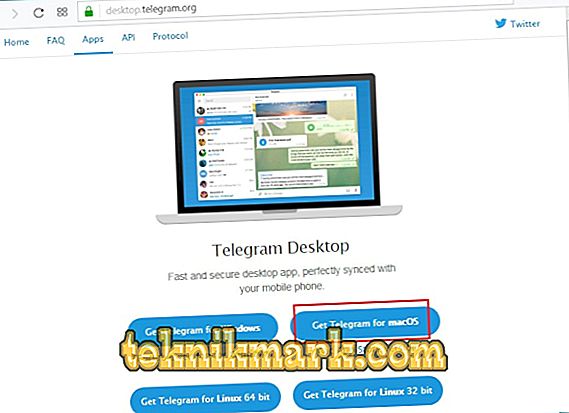
Telegramová verzia pre Mac OS
- Dvakrát kliknite na prevzatý súbor vo formáte dmg, po ktorom sa otvorí malé okno, ktoré označuje, že je potrebné preniesť ikonu programu do priečinka Aplikácie.
- Presuňte ikonu Messenger do určeného priečinka a potom počkajte, kým sa inštalácia nedokončí.
- Spustite program, zadajte telefónne číslo, na ktoré bude odoslaný potvrdzovací kód a zadajte ho tiež.
- Začnite používať službu okamžitých správ.
Odstránenie:
- Na spodnom paneli rýchleho spustenia spustite nástroj Finder (Správca súborov) a prejdite do priečinka „Applications“ (Aplikácie) v ponuke na ľavej strane.
- Nájdite ikonu programu a preneste ju do koša, ktorý sa nachádza na spodnom paneli na pravej strane.
- Kliknite pravým tlačidlom myši na ikonu košíka a vyberte "Prázdny kôš".
MacOS AppStore
- Otvorte klienta AppStore. Jej odznak sa nachádza na spodnom paneli.
- Na paneli vyhľadávania zadajte telegram a prejdite na stránku programu, dokončite inštaláciu.

- Prejdite na Launchpad, ktorý sa nachádza na spodnom paneli, odkiaľ spustíte aplikáciu.
- Zadajte telefónne číslo a heslo zabezpečenia, ktoré ste dostali do telefónu.
- Začnite chat.
Odstránenie:
- Prejsť na Launchpad a nájsť ikonu Telegram v ňom.
- Podržte ho ľavým tlačidlom myši, kým sa všetky ikony neotrasú a vedľa ikony sa zobrazí krížik.
- Kliknite na tento kríž a posol bude odstránený z vášho notebooku Apple.
linux
Ako nainštalovať telegramy do počítača v operačnom systéme Linux? Inštaláciu je možné vykonať niekoľkými spôsobmi. Zvážte, ako to možno urobiť na najobľúbenejšej Linux Mint a Ubuntu.
Aplikačné centrum
Ak používate operačný systém Ubuntu, môžete telegramy nainštalovať prostredníctvom vstavaného úložiska aplikácií. Za týmto účelom:
- Spustite Ubuntu Application Center a potom do vyhľadávacieho poľa zadajte telegram.
- Vo výsledkoch vyhľadávania prejdite na prvú stránku a kliknite na položku Inštalovať.
- Otvorte program, zadajte telefónne číslo a overovací kód.
- Začnite sa tešiť.
Odstránenie:
- Spustite Ubuntu Application Center, prejdite na kartu Installed.
- V zozname aplikácií nájdite „Telegramy“, kliknite na meno.
- Kliknite na tlačidlo "Odstrániť".
Archív z lokality
- Prejdite na oficiálnu stránku //desktop.telegram.org/, kde si môžete stiahnuť archív operačného systému vášho bitu. Takmer všetky Linuxové zostavy používané dnes sú 64-bitové.
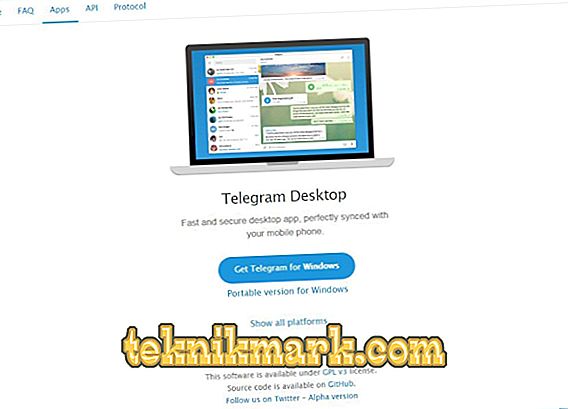
- Rozbaľte archív v ľubovoľnom priečinku.
- Spustite súbor „Telegram“.
- Zadajte telefónne číslo a overovací kód.
- Začnite písať správy svojim priateľom a kolegom.
Vzhľadom k tomu, pri použití tejto metódy, program nie je plne nainštalovaný, odstrániť, jednoducho odstrániť priečinok s rozbalené Messenger.
terminál
Možnosť inštalácie terminálu je najuniverzálnejšia, hoci vyžaduje určité zručnosti, ale nie je na tom nič ťažké, aj keď používate Linux prvýkrát. Na inštaláciu Telegramu na Linuxe cez terminál potrebujete:
- Spustite terminál jeho nájdením v zozname nainštalovaných programov, alebo stlačením kombinácie klávesov Ctrl + Alt + T.
- Striedajte kopírovanie a vkladanie nasledujúcich troch príkazov:
- sudo add-apt-repository ppa: atareao / telegram;
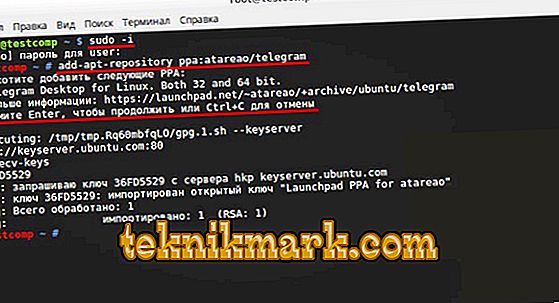
- sudo apt-get update;
- sudo apt-get install telegram.
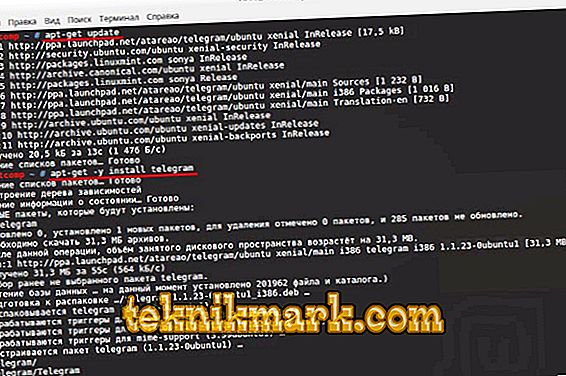
- Starostlivo sledujte, aký nástroj vás opýta. Nebojte sa potvrdiť všetky akcie. Keď vás systém požiada, tiež zadajte heslo superuživatele.
- Spustite posla, zadajte telefónne číslo a prijaté bezpečnostné heslo.
- Teraz môžete začať korešpondenciu.
Ak chcete odstrániť softvér cez terminál, zadajte príkaz sudo apt-get remove telegram.
záver
Dúfame, že nebudete mať žiadne ťažkosti s inštaláciou a odstránením telegramu Messenger z vášho PC. Ak sú otázky, nechajte ich v komentároch a my sa ich pokúsime odpovedať.